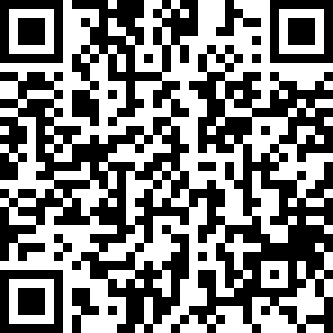Говорят, человеку нужно выпивать около двух литров воды в день. А ещё необходимо делать перерывы в работе. Ну или, наоборот, Вам нужно поднимать свою работоспособность мотивирующими цитатами.
Но как быть если, например, первые два пункта Вы забываете делать, а на последнее не хватает времени? Всё очень просто. Установите бесплатное приложение для Андроид под названием «Remind Me» и запрограммируйте его на любые напоминания.
Remind Me — вспомнить всё
После успешной установки этого приложения Вы увидите пустой начальный экран на котором в будущем отобразятся все Ваши напоминания внесенные в систему…
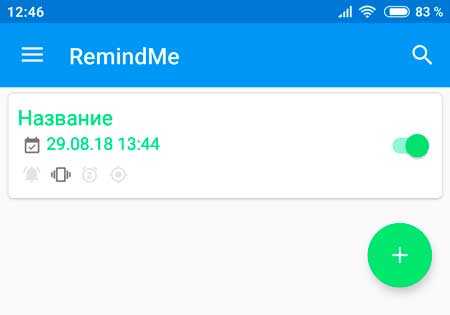
Слева спрятано дополнительное меню…
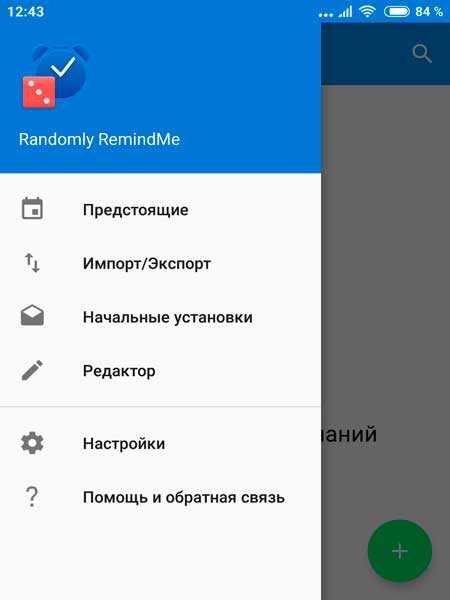
…с такими пунктами:
- Предстоящие – здесь отобразятся те заметки, которые только должны начать свою работу в определённый день
- Импорт/Экспорт – возможность сделать резервную копию записей или импортировать их с другого устройства
- Начальные установки – предоставляет возможность создать начальные параметры для каждой заметки. Так, например, можно выбрать время окончания всех заметок в 20:00, а в случае необходимости одну из них продлить во время редактирования или создания
- Редактор – шаблоны и иконки доступны в PRO версии, но в целом можно обойтись и без них. А вот возможность выбора местоположения есть и в бесплатном аккаунте
- Настройки – выбор рингтона заметки, размер текста и цвет текста, а также фона и настройки виджета находятся здесь
- Помощь – ответы на частые вопросы и связь со службой поддержки
Как создать напоминание
Перейдя в главное меню Вы увидите функцию добавления напоминаний, которая отображается как знак плюса. Нажав на него Вы попадёте в меню создания в котором нужно придумать для нового дела название и описать его суть в графе «Заметка»…
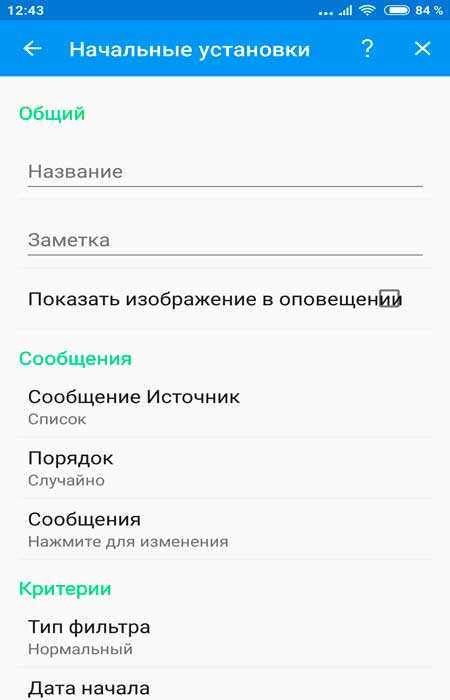
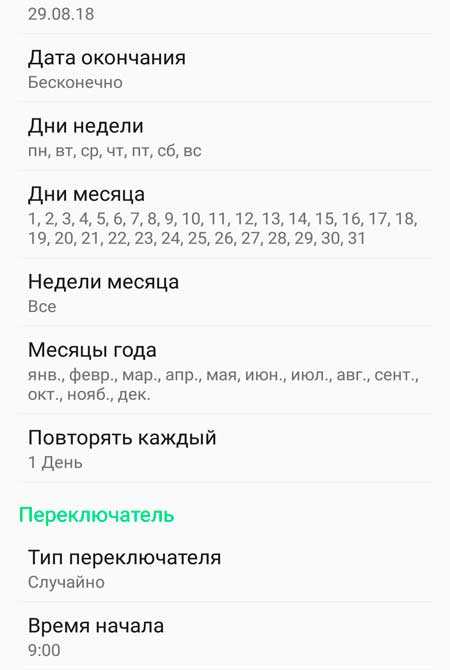
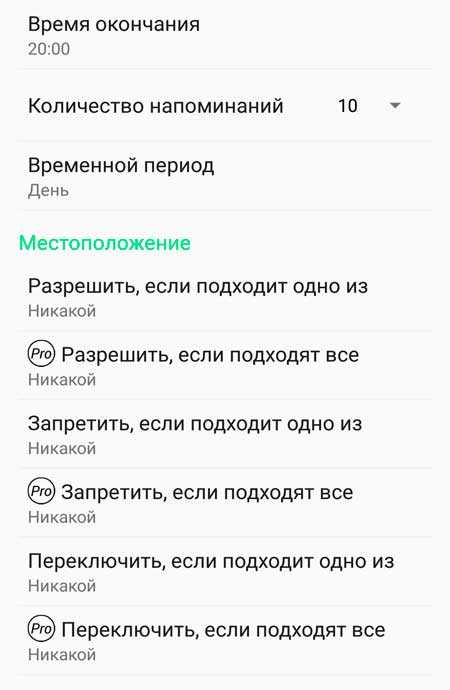
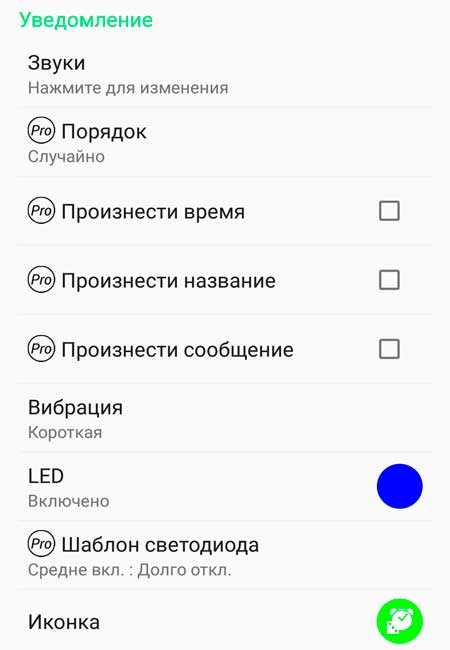
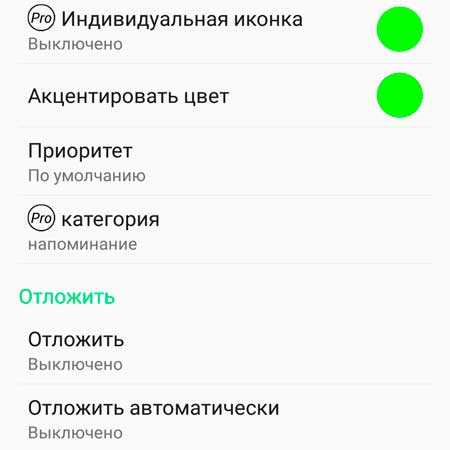
Есть функция с помощью которой можно встроить изображение в заметку и выбрать порядок воспроизведения напоминания в течение дня – по порядку или случайно.
В блоке «Критерии» находятся настройки периода в который новая заметка должна быть активной, а в «Переключатель» можно выбрать количество повторений за день и временные рамки.
Вернувшись в главное меню Вы увидите созданное напоминание. Нажав на него один раз — перейдёте в окно со статистикой…
Читайте также на сайте:
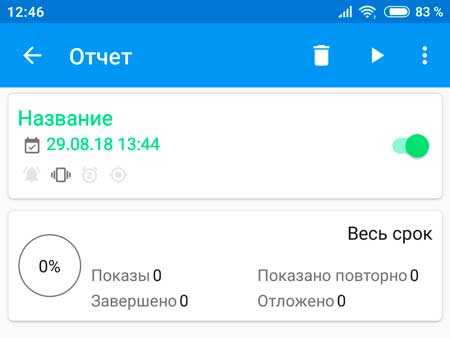
В верхней части будут расположены иконки удаления или воспроизведения, при котором можно увидеть, как именно всё это выглядит на Вашем смартфоне.
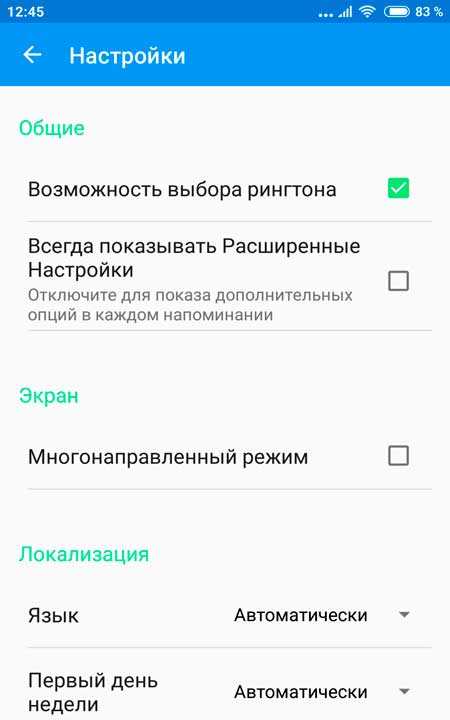
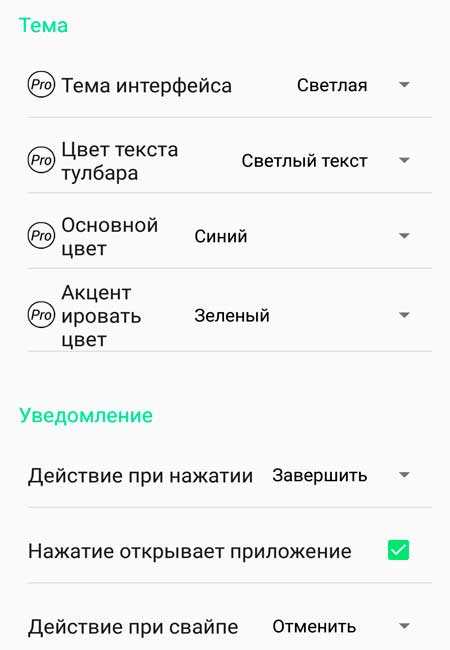
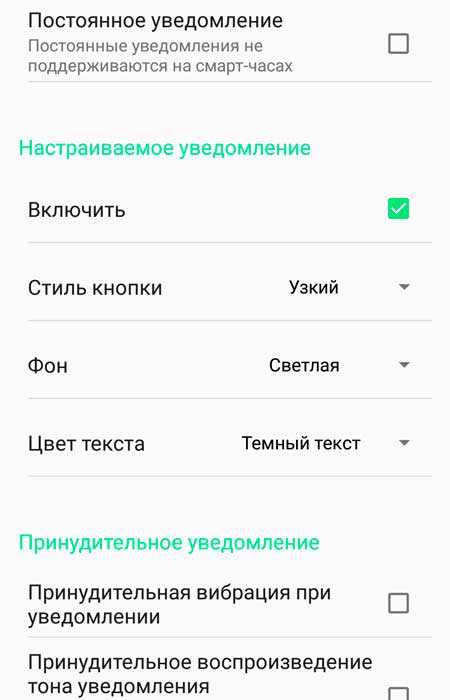
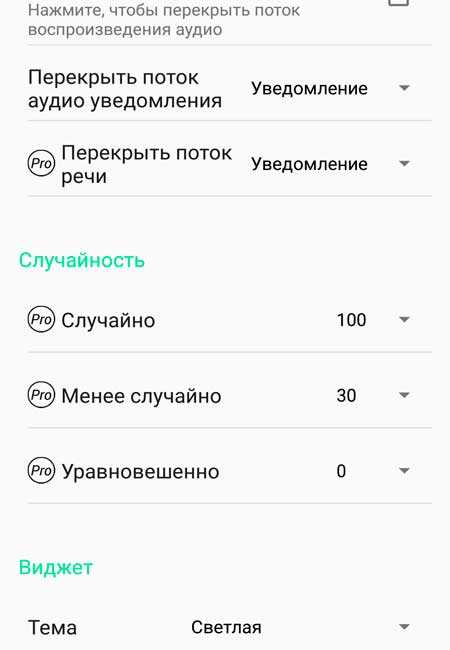

Краткий итог
Плюсы:
- Интуитивно понятный интерфейс
- Простота в использовании
- Нет рекламы
Минусы:
- Не обнаружено
Версия Android: 4.0 и выше
Автор: James Morris Studios
Скачать андроид-приложение с помощью QR-кода
 Уверенный пользователь трех домашних ПК с многолетним опытом, "компьютерщик" для всех родственников, соседей и знакомых, в течении 12-ти лет автор более тысячи обзоров интересных и полезных программ для компьютера на собственном софтовом блоге OptimaKomp.RU
Уверенный пользователь трех домашних ПК с многолетним опытом, "компьютерщик" для всех родственников, соседей и знакомых, в течении 12-ти лет автор более тысячи обзоров интересных и полезных программ для компьютера на собственном софтовом блоге OptimaKomp.RU
С Уважением, Сергей Трофимов (не певец) :)
История моего Никнейма (Svengali)
Дата публикации (обновления):
Я только обозреваю программы!
Любые претензии - к их производителям!
Все комментарии проходят модерацию